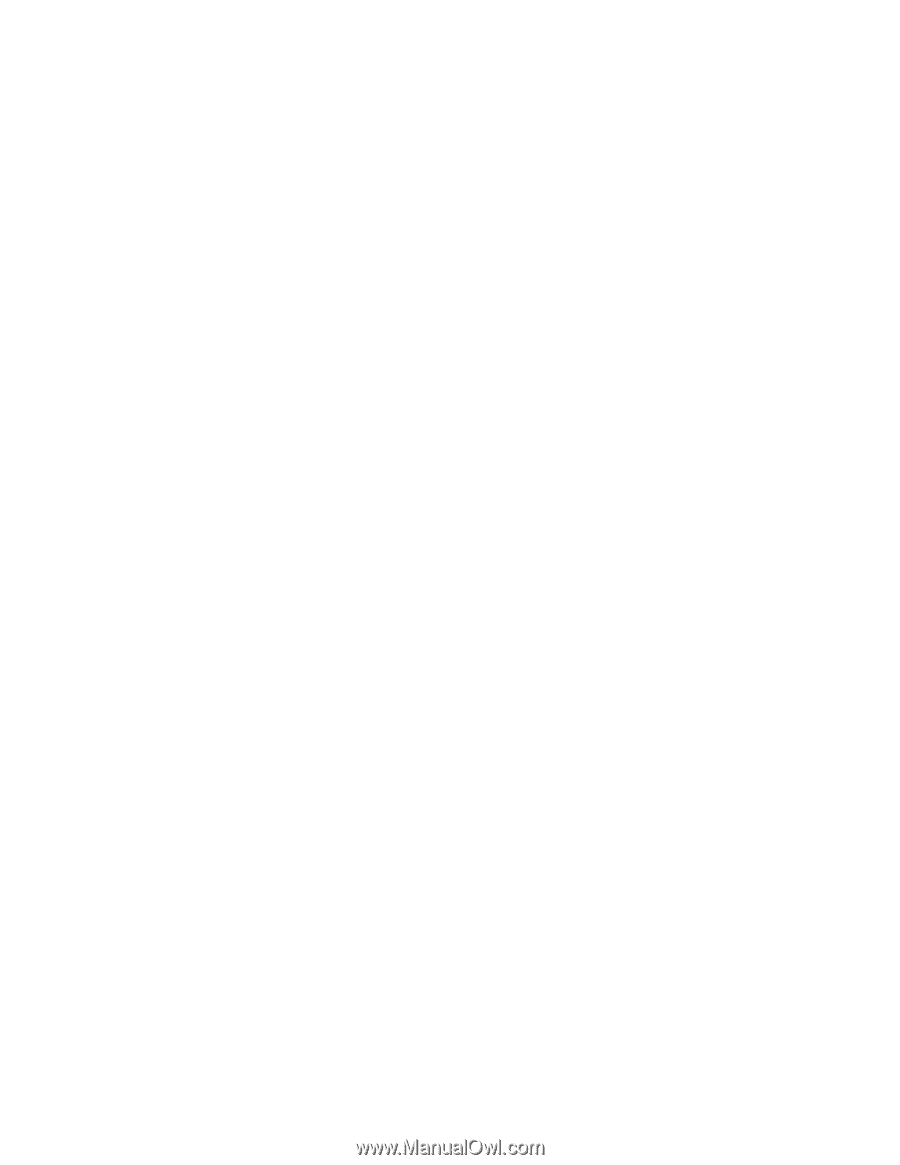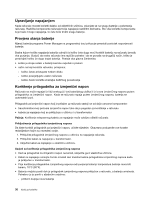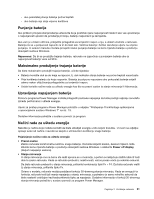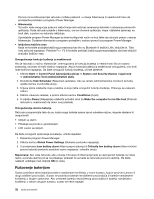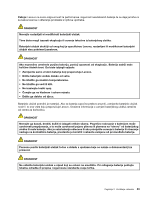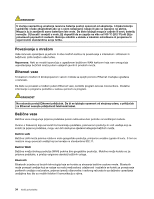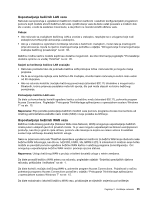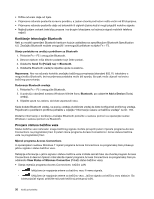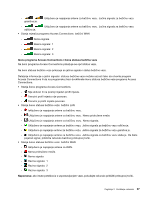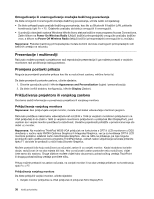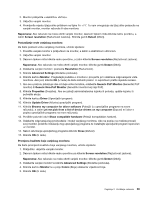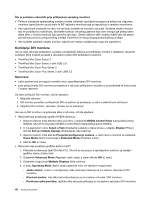Lenovo ThinkPad W530 (Bosnian) User Guide - Page 51
Uspostavljanje bežičnih LAN veza
 |
View all Lenovo ThinkPad W530 manuals
Add to My Manuals
Save this manual to your list of manuals |
Page 51 highlights
Uspostavljanje bežičnih LAN veza Računalo se isporučuje s ugrađenom bežičnom mrežnom karticom i uslužnim konfiguracijskim programom pomoću kojih možete stvoriti bežične LAN veze i pratiti stanje veze da biste ostali povezani s mrežom dok ste u uredu, u sobi za sastanke ili kod kuće, a da pritom ne morate koristiti ožičenu vezu. Pažnja: • Ako računalo sa značajkom bežičnog LAN-a unosite u zrakoplov, raspitajte se o uslugama koje nudi zrakoplovna tvrtka prije ukrcavanja u zrakoplov. • Ako je u zrakoplovu ograničeno korištenje računala s bežičnom značajkom, morat ćete je onemogućiti prije ukrcavanja. Upute za njezino onemogućivanje potražite u odjeljku "Omogućivanje ili onemogućivanje značajke bežičnog povezivanja" na str. 38. Bežičnu mrežnu karticu možete kupiti kao dodatnu mogućnost. Za više informacija pogledajte "Pronalaženje dodatne opreme za uređaj ThinkPad" na str. 95. Savjeti za korištenje bežične LAN značajke • Računalo postavite tako da je između bežične LAN pristupne točke i računala što je moguće manje prepreka. • Da bi se omogućila najbolja veza bežične LAN značajke, otvorite zaslon računala po kutom malo većim od 90 stupnjeva. • Ako na računalu koristite značajku bežičnog povezivanja (standard 802.11) istodobno s mogućnošću Bluetooth, brzina prijenosa podataka može biti sporija, što pak može utjecati na brzinu bežičnog povezivanja. Postavljanje bežične LAN veze Da biste za komunikaciju koristili ugrađenu karticu za bežičnu mrežu (standard 802.11), pokrenite program Access Connections. Pogledajte "Pristupanje ThinkVantage aplikacijama u operacijskom sustavu Windows 7" na str. 15. Napomena: Prije početka postavljanja bežičnih mrežnih veza pomoću programa Access Connections od mrežnog administratora zatražite naziv mreže (SSID) i svoje podatke za šifriranje. Uspostavljanje bežičnih WAN veza Bežična mreža širokog područja (Wireless Wide Area Network, WAN) omogućuje uspostavljanje bežičnih mreža putem udaljenih javnih ili privatnih mreža. Te je veze moguće uspostavljati na širokom zemljopisnom području, kao što je grad ili cijela država, pomoću više lokacija na kojima se nalaze antene ili satelitski sustavi koje održavaju davatelji bežičnih usluga. Neka su prijenosna računala ThinkPad opremljena ugrađenom karticom za bežični WAN koja obuhvaća neke bežične WAN tehnologije, kao što su 1xEV-DO, HSPA, 3G, GPRS ili LTE. S internetom ili mrežom svoje tvrtke možete se povezati pomoću ugrađene bežične WAN kartice i uslužnog programa za konfiguraciju. Oni omogućuju uspostavljanje bežične WAN mreže i praćenje njezina statusa. Napomena: Uslugu bežičnog WAN-a pružaju ovlašteni davatelji usluga u nekim zemljama. Da biste pronašli bežičnu WAN antenu na računalu, pogledajte odjeljak "Smještaj upravljačkih dijelova računala, priključaka i indikatora" na str. 1. Da biste koristili značajku bežičnog WAN-a, pokrenite program Access Connections. Pojedinosti o načinu pokretanja programa Access Connections potražite u odjeljku "Pristupanje ThinkVantage aplikacijama u operacijskom sustavu Windows 7" na str. 15. Da biste maksimalno iskoristili bežičnu WAN vezu, pridržavajte se sljedećih smjernica za korištenje: Poglavlje 2. Korištenje računala 35